
Cyn defnyddio'r llwybrydd TP-Link TL-WR940N, mae angen i chi ei ffurfweddu. Mae'r weithdrefn hon yn aml yn cael ei pherfformio yn uniongyrchol gan gynrychiolwyr y darparwr wrth gysylltu'r Rhyngrwyd, ond weithiau mae'r defnyddiwr yn wynebu gweithrediad y llawdriniaeth hon. Yna mae'n rhaid i chi ddod yn gyfarwydd â'r cyfarwyddyd fesul cam nesaf i ddeall holl gymhlethdodau cyfluniad cywir y ddyfais, gan dreulio'r isafswm amser.
Camau Paratoadol
Gwneir yr holl waith sy'n gysylltiedig â gosodiad y llwybrydd a grybwyllir drwy'r rhyngwyneb gwe. Gellir perfformio y fynedfa iddo ar ôl paratoi'r ddyfais ei hun yn unig. Mae'r llawdriniaeth hon yn cynnwys ei chysylltiad â chyfrifiadur gan ddefnyddio cebl rhwydwaith lleol a chysylltiad offer rhwydwaith gyda gwifren ddarparwr. Ar yr un pryd, bydd angen dewis y lleoliad gorau yn eich cartref neu fflat fel nad oes unrhyw broblemau gyda'r gosodiad ceblau, ac mae'r parth sylw Wi-Fi wedi dal yr holl adrannau angenrheidiol. Bydd delio â'r cysylltiad yn helpu erthygl thematig arall ar ein gwefan ar y ddolen isod.
Darllenwch fwy: Cysylltu'r llwybrydd TP-Link i gyfrifiadur

Nid yw'r camau paratoadol yn cael eu gorffen eto. Yn aml, mae mathau o'r fath o gyfansoddion sy'n gofyn am weinyddion Cyfeiriad IP a DNS â llaw yn gweithredu fel protocol WAN gan y darparwr. Oherwydd hyn, gall y paramedrau a osodir yn y system weithredu achosi gwrthdaro. Er mwyn osgoi sefyllfaoedd o'r fath, rydym yn eich cynghori i wirio'r gosodiadau ar unwaith. Dim ond angen i chi osod y cyfeiriad IP a'r gweinydd DNS i "dderbyn yn awtomatig". Mae'r paramedrau sy'n gyfrifol am y rheol hon yn eiddo addasydd y rhwydwaith. Cyfarwyddiadau manwl ar yr achlysur hwn mewn deunydd ar wahân.
Darllenwch fwy: Gosodiadau Rhwydwaith Windows

Mae'n parhau i fod yn unig i sicrhau bod y llwybrydd yn rhedeg ac yn gysylltiedig â'r cyfrifiadur. Ar ôl hynny, mae croeso i chi fynd i gam nesaf ein harweinyddiaeth.
Awdurdodi yn y Ganolfan Rhyngrwyd
Rydym eisoes wedi siarad am gyfluniad TP-Link TL-WR940N, yn ogystal ag unrhyw lwybrydd arall, yn rhedeg drwy'r rhyngwyneb gwe. Mae awdurdodiad ynddo yn digwydd drwy'r porwr ar y cyfrifiadur sydd wedi'i gysylltu â'r llwybrydd trwy Wi-Fi neu ar gebl LAN. Yn y porwr, ewch i 192.168.0.1 neu 192.168.1.1 i fynd i mewn i'r fwydlen briodol. Yn ogystal, bydd angen i chi fynd i mewn i'r data mynediad safonol. Darllenwch am holl arlliwiau awdurdodiad o'r fath yn y cyfarwyddiadau ymhellach.
Darllenwch fwy: Mewngofnodi i Lwybryddion TP-Link Interface
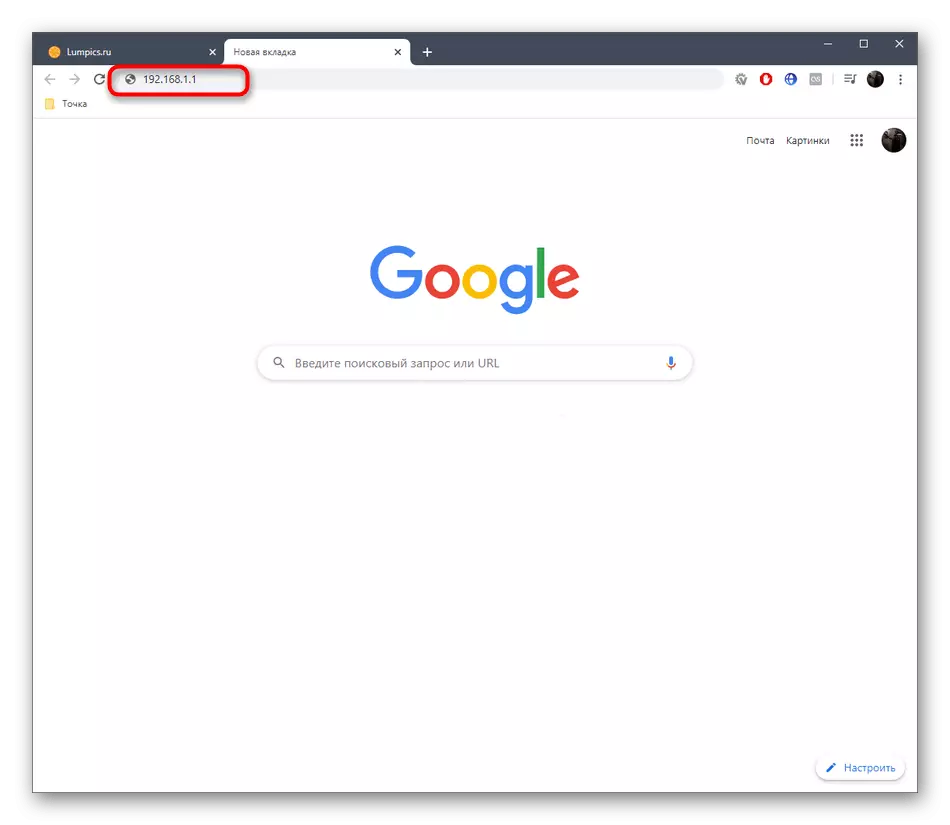
Lleoliad Cyflym
Bydd rhan gyntaf ein herthygl yn ymwneud â ffurfweddiad y llwybrydd yn cael ei neilltuo ar gyfer y defnydd o'r dewin adeiledig, sy'n caniatáu mewn munudau i baratoi'r ddyfais i weithrediad arferol mewn munudau. Mae'r dewin hwn yn cynnwys prif baramedrau'r Rhwydwaith WAN a Di-wifr yn unig, y mae'r posibilrwydd o gael mynediad i'r rhwydwaith yn dibynnu arno. Mae'r rhan fwyaf o ddefnyddwyr newydd yn trefnu paramedrau golygu opsiwn o'r fath, felly byddwn yn edrych arno yn gyntaf.
- Ar ôl logio i mewn i ryngwyneb gwe yn llwyddiannus, symudwch i'r ddewislen "Set Setup" trwy glicio ar y llinell briodol gyda botwm chwith y llygoden.
- Edrychwch ar ddisgrifiad y dewin, ac yna ewch i'r cam nesaf trwy glicio ar "Nesaf".
- Dewiswch y math o gysylltiad WAN, a ddarperir gan y darparwr, gan nodi'r paragraff perthnasol. Rhaid i'r wybodaeth protocol yn cael ei ddarparu gyda'r contract neu i egluro'r wybodaeth hon bydd yn rhaid i drin y llinell gymorth. Mae'n bwysig sefydlu paramedrau addas, gan fod trosglwyddo traffig yn dibynnu arno.
- Estynnir y ffenestr nesaf i ffurfweddu'r protocol a ddewiswyd os oes angen. Er enghraifft, pan fydd IP deinamig, pob paramedr yn cael eu cael yn awtomatig, ond ar gyfer IP a PPPOE statig, bydd yn rhaid i chi lenwi'r ffurflenni a ddangosir. Mae data yn yr holl feysydd hyn hefyd yn cael ei lenwi yn unol â chyfarwyddiadau'r darparwr gwasanaeth rhyngrwyd.
- Nesaf yw cyfluniad y rhwydwaith di-wifr. Mae'r algorithm am ei gyfluniad mor syml â phosibl hyd yn oed i'r taith newydd. Yn gyntaf, yn cynnwys "Radio Di-wifr", yna nodwch enw'r rhwydwaith y bydd yn cael ei arddangos yn y rhestr sydd ar gael. Os oes angen, newidiwch y rhanbarth. Gallwch ddewis sianel weithredol, ond dim ond yn yr achos pan fo angen, er enghraifft, ar gyfer sefydliad WDS. Nid ydym yn cynghori i adael y rhwydwaith ar agor, oherwydd gall unrhyw un sydd yn y radiws cotio gael ei gysylltu heb unrhyw broblemau. Nodwch y math o ddiogelwch a argymhellir a gosodwch yr allwedd mynediad i gofnodi pan fyddwch yn cysylltu â'r rhwydwaith di-wifr yn gyntaf.
- Cewch eich hysbysu bod lleoliad cyflym yn cael ei gwblhau'n llwyddiannus. Os oes angen, dychwelwch yn ôl i newid unrhyw werthoedd, ac yna achubwch y newidiadau trwy glicio ar y botwm "Gorffen".
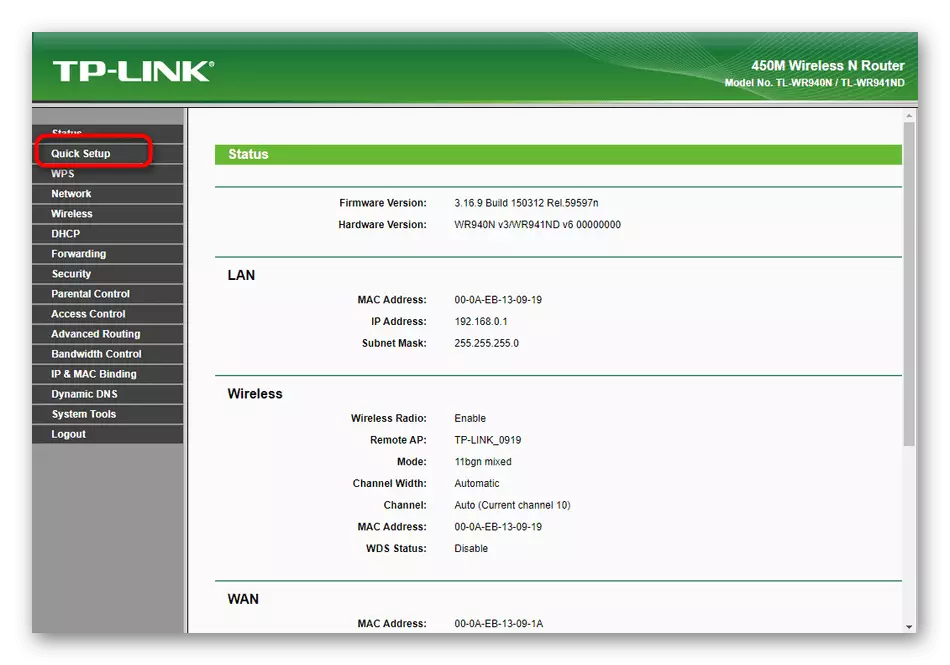



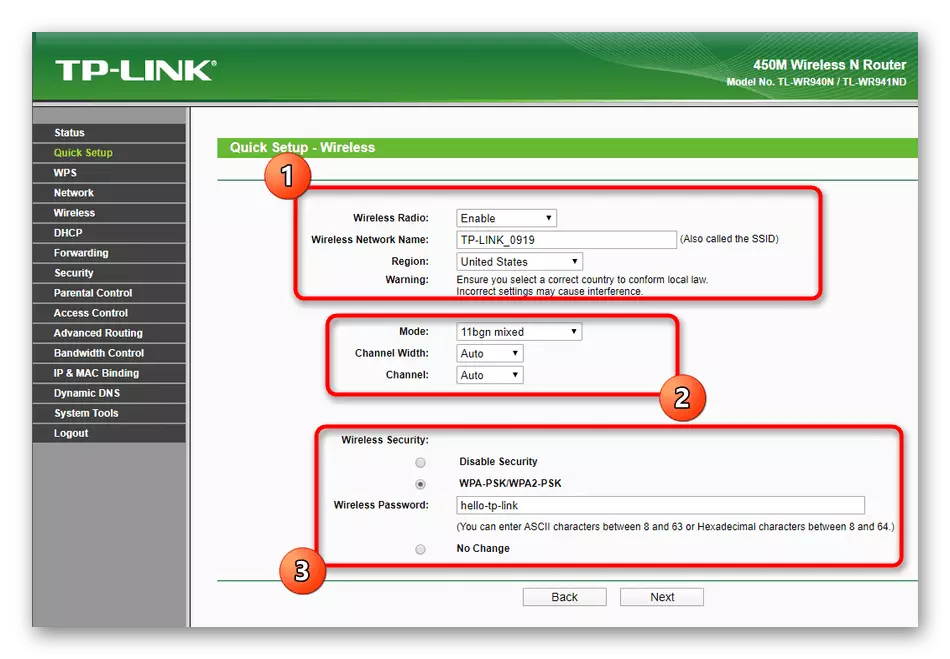

Ar ôl cwblhau'r cyfluniad, caiff y llwybrydd ei ailgychwyn. Gall hyn gymryd ychydig funudau, gan fod paramedrau newydd bellach yn berthnasol. Yna ewch ymlaen i'r Profi Rhyngrwyd ar y rhwydwaith lleol a defnyddio Wi-Fi.
Ffurfweddiad Llawlyfr TP-Link TL-WR940N
Nid oedd y modiwl Setiau Cyflym yn effeithio ar baramedrau eraill a allai fod yn ddefnyddiol i rai defnyddwyr. Yn enwedig ar gyfer hyn, fe wnaethom baratoi dadansoddiad manwl o gyfluniad llaw TP-Link TL-WR940N, gan ei wahanu i'r grisiau.Cam 1: Rhwydwaith (rhwydwaith)
I ddechrau, byddwn yn sicrhau derbyniad cywir y Rhyngrwyd gan y darparwr, yn ogystal â gosod paramedrau sylfaenol y rhwydwaith lleol. Gwneir yr holl driniaethau hyn trwy un adran yn y rhyngwyneb gwe ac edrychwch fel hyn:
- Trwy'r ddewislen chwith, symudwch i'r rhwydwaith.
- Yma yn y categori cyntaf "WAN" ehangu'r rhestr math cysylltiad WAN a dewiswch y darparwr a ddarperir yno. Rydym eisoes wedi siarad am nodweddion y lleoliad hwn wrth amharu ar gyfluniad cyflym.
- Yna llenwch y ffurflenni ymddangos yn unol â'r math a ddewiswyd o gysylltiad. Nid oes angen gwyro oddi wrth argymhellion y darparwr gwasanaeth rhyngrwyd, gan ei fod o'r lleoliad hwn bod y trosglwyddiad traffig yn dibynnu.
- Ar ôl ei gwblhau, ail-wiriwch gywirdeb y wybodaeth llenwi, ac yna cliciwch ar "Save" i arbed pob newid.
- Yn dilyn y categori "Mac Clôn". Mae'n cymryd un weithred dros ben - clonio cyfeiriad corfforol y cyfrifiadur ar gyfer y llwybrydd. Gwneir hyn mewn achosion prin iawn, ac fel arfer mae'r defnyddiwr ei hun eisoes yn gwybod pam y dylai fod yn rhan o glonio. Os nad oes angen am hyn, dim ond sgipio'r eitem hon.
- Yn y ddewislen "LAN", gwnewch yn siŵr bod cyfeiriad IP y llwybrydd yw 192.168.1.1 neu 192.168.0.1, a'r Mwgwd Subnet yw 255.255.255.0. Os nad yw felly, newidiwch y ffurflen yn unol â'n hargymhelliad ac arbed y newidiadau. Mae hyn yn angenrheidiol er mwyn i'r aelodau rhwydwaith lleol sy'n weddill gyda'r DHCP alluogi cyfeiriadau IP unigryw yn y modd awtomatig heb unrhyw wrthdaro.


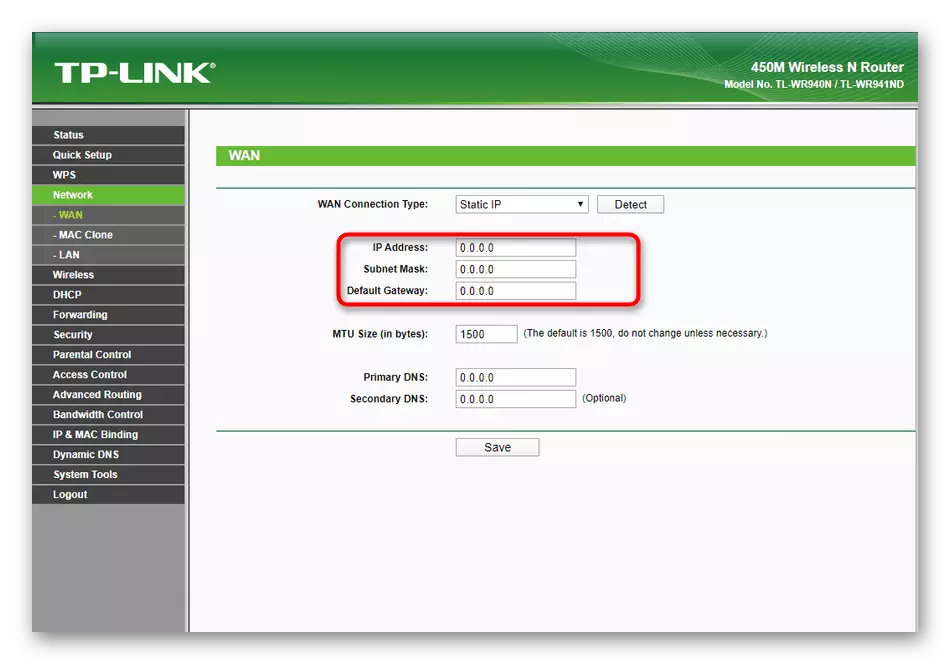
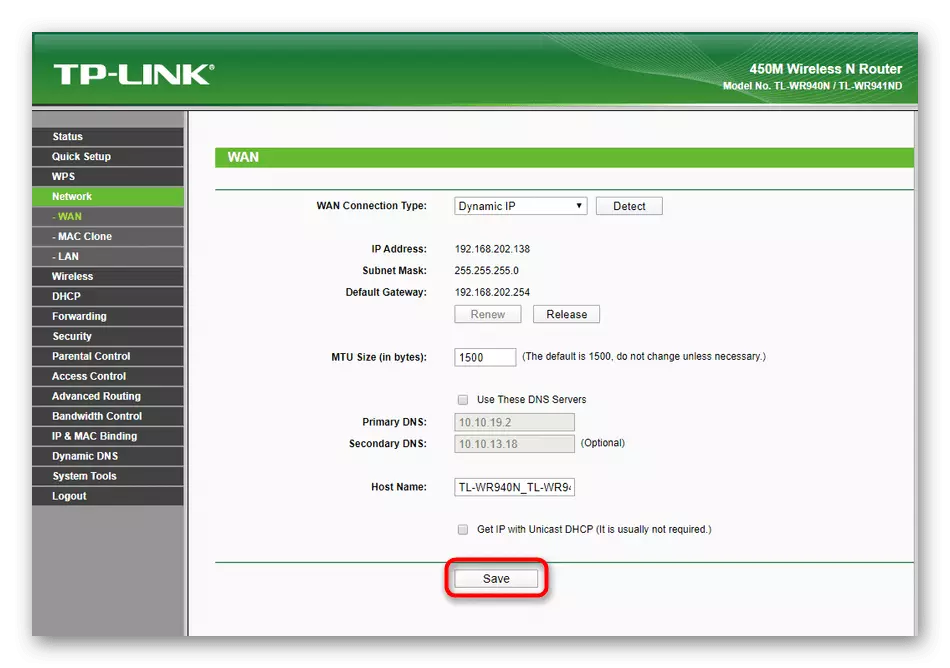


Sylwodd rhai nad yw pob eitem yn effeithio ar ymddygiad y rhwydwaith lleol yn yr adran hon. Mae hyn oherwydd y ffaith bod datblygwyr rhyngwyneb y we yn penderfynu eu dosbarthu ar fwydlen arall. Y cyfan y byddwn yn bendant yn sôn am hyn ymhellach ac yn dangos enghraifft o gyfluniad priodol.
Cam 2: Di-wifr (Rhwydwaith Di-wifr)
Nawr mae'r rhan fwyaf o ddefnyddwyr yn cysylltu â'r llwybrydd a thrwy Wi-Fi, gan ddefnyddio gliniadur neu ddyfais symudol, felly mae'r lleoliad pwynt mynediad di-wifr yn gam gorfodol. Mewn modd â llaw, gwneir y llawdriniaeth hon tua'r un egwyddor ag yr oedd yn y Dewin Setup:
- Ewch i'r adran "di-wifr", ble i ddewis y categori cyntaf "Gosodiadau Di-wifr". Yma, nodwch yr enw ar gyfer y pwynt mynediad di-wifr a gosodwch y rhanbarth. Yn ddewisol, yn newid y sianel yn rhydd. Mewn theori, gall hyn ddarparu cysylltiad mwy sefydlog, ond yn y rhan fwyaf o achosion mae Wi-Fi yn gweithio fel arfer pan fydd y sianel yn y Wladwriaeth Auto. Ar y diwedd, gwnewch yn siŵr bod y blychau gwirio yn cael eu marcio gyda'r "Galluogi Radio Llwybrydd Di-wifr" a "Galluogi Darlledu SSID", ac yna achub y newidiadau.
- Mae'r holl leoliadau diogelwch ar gyfer y pwynt mynediad di-wifr yn newid mewn "diogelwch di-wifr". Mae angen iddo ddewis y math o amddiffyniad a argymhellir yn unig a gosod cyfrinair sy'n cynnwys o leiaf wyth cymeriad. Ar yr un pryd, gellir gwneud y rhwydwaith ar agor, gan nodi'r marciwr "Diogelwch Analluoga", ond ar yr un pryd, yn ystyried, heb reolau diogelwch ychwanegol, bydd yr SSID yn gallu cysylltu â hyn.
- Ychwanegir yn syth yn "Wireless Mac Filtering" fod y rheol diogelwch yn cael ei ychwanegu. Os ydych am gyfyngu neu alluogi mynediad i Wi-Fi am ddyfais benodol yn eu cyfeiriad corfforol, actifadu'r hidlydd, gosod y rheol ymddygiad ac ychwanegu targedau drwy nodi eu cyfeiriadau MAC. Bydd yr holl offer sy'n perthyn i'r rheol yn cael ei arddangos mewn tabl ar wahân. Gellir eu rheoli trwy olygu'r weithred neu gael gwared ar y targed o'r hidlydd o gwbl.
- Nid oes angen i'r ddewislen "Uwch Di-wifr" newid unrhyw beth i'r defnyddiwr arferol. Gwnewch yn siŵr bod y paramedrau a osodwyd yno yn addas yn y sgrînlun canlynol. Os oes angen, gwnewch newidiadau ac ar unwaith cliciwch ar "Save" fel nad yw'r cyfluniad yn y dyfodol yn cael ei ailosod.

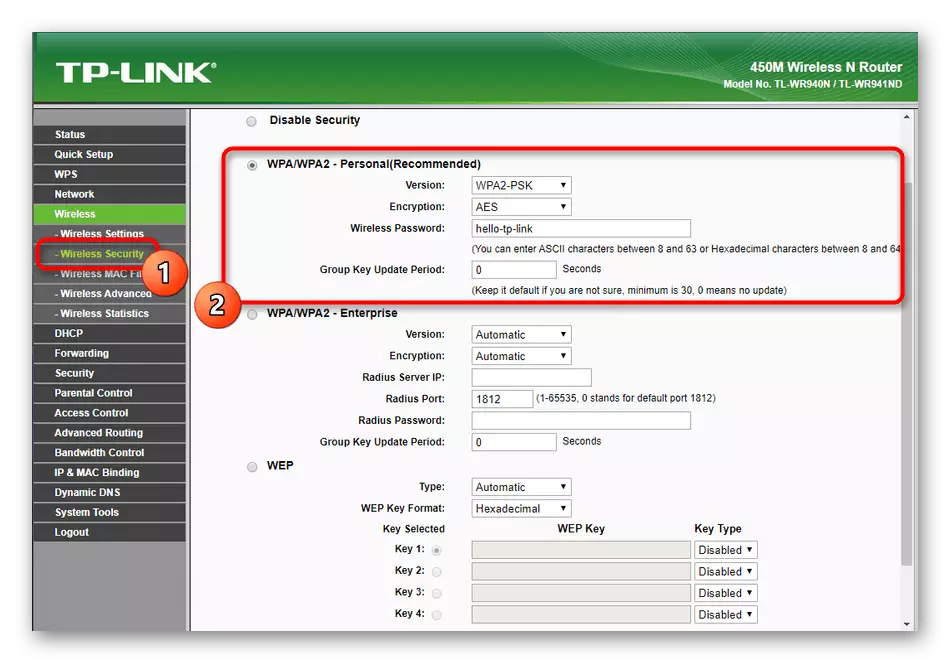

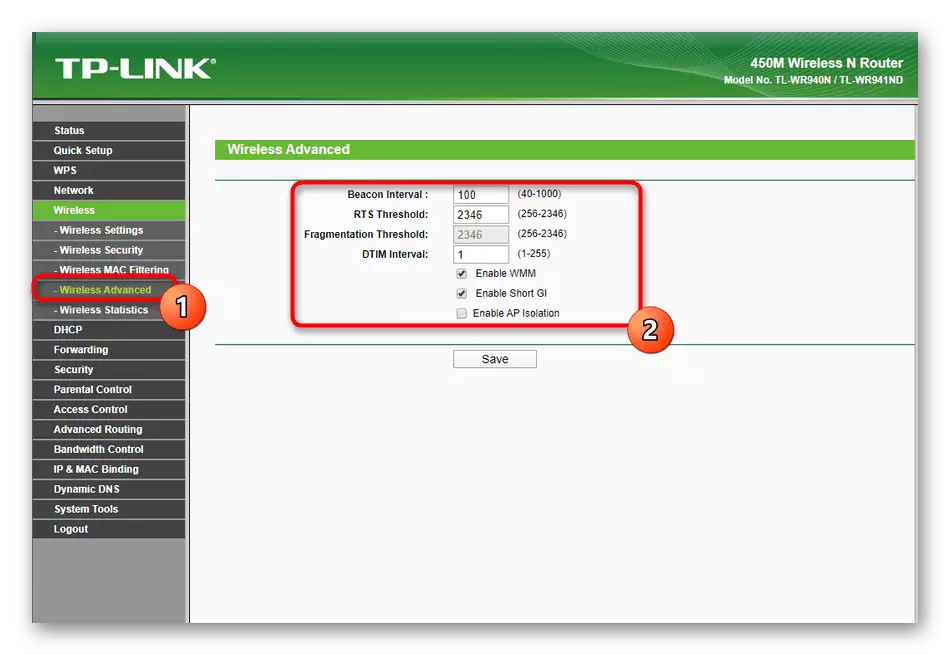
Daw rhai newidiadau yn y pwynt mynediad di-wifr i rym yn unig ar ôl ailgychwyn y llwybrydd, felly gwnewch hynny os na chafodd y gosodiadau eu cymhwyso. Ar ôl hynny, ewch i brofi Wi-Fi, gan ddefnyddio unrhyw ddyfais symudol neu liniadur ar gyfer hyn.
Cam 3: DHCP
Mae technoleg DHCP yn bresennol ym mhob llwybrydd modern ac mae'n gyfrifol am gael cyfeiriadau IP unigryw yn awtomatig ar gyfer yr holl ddyfeisiau sy'n gysylltiedig â'r rhwydwaith lleol. Argymhellir y rhagosodiad i gynnwys yr opsiwn hwn a gosod y paramedrau sylfaenol ar ei gyfer, sydd fel a ganlyn:
- Agorwch y categori "DHCP" ble i ddewis yr eitem gyntaf. Yma rydych chi'n actifadu'r gweinydd ac yn sicrhau bod Start IP cyfeiriad yn werth 192.168.0.100, a'r Rownd Derfynol - 192.168.0.199. Nid yw'r paramedrau sy'n weddill yn newid.
- Yn y rhestr o gleientiaid, gallwch weld yr holl nodau sydd wedi'u cysylltu â'r rhwydwaith lleol ar hyn o bryd. Yma bydd eu cyfeiriadau ffisegol yn cael eu harddangos, bydd nifer y traffig a drosglwyddir a'r amser cysylltu yn cael ei arddangos. Bydd hyn yn helpu wrth ffurfweddu rheolau diogelwch, gan fod angen i chi fynd i'r fwydlen hon, dod o hyd i'r targed yno a chopïo ei gyfeiriad MAC i osod caniatâd neu gyfyngiadau.
- Weithiau, mae angen cadw cyfeiriad IP penodol ar gyfer y ddyfais fel bod, er enghraifft, yn sicrhau gweithred barhaol o'r rheol hidlo. Mae'r weithdrefn hon yn cael ei pherfformio drwy'r categori "Archebu Cyfeiriad". Ynddo, cliciwch ar y botwm "Ychwanegu Newydd", nodwch y targed a'i roi iddo.
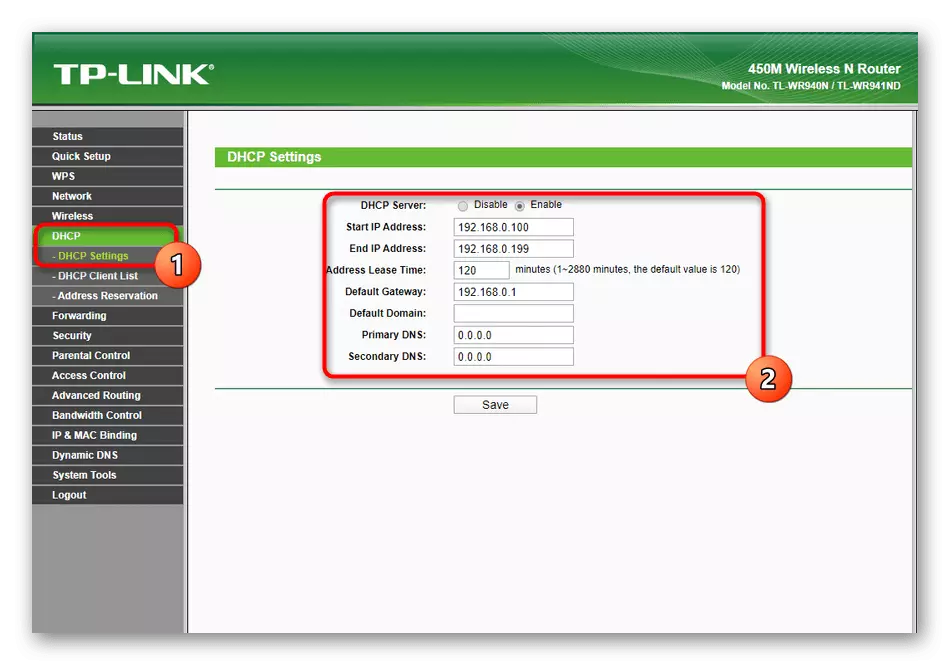


Cam 4: Anfon ymlaen (llwybro)
Yn ystod y cyfnod cyntaf a phrif gam cyfluniad TP-Link TL-WR940N, mae'r lleoliad llwybro yn hynod o brin, gan fod y paramedrau yn ddewisol yno ac yn cymryd yn ganiataol dim ond mewn sefyllfaoedd penodol. Trwy adran ar wahân yn y rhyngwyneb gwe, mae gweinydd rhithwir wedi'i ffurfweddu, gwaherddir porthladdoedd, gosodir paramedrau personol ar gyfer DMZ a UPnP. Mae rhyngweithio â'r fwydlen hon yn edrych fel hyn:
- Agorwch y fwydlen "anfon ymlaen". Gelwir y categori cyntaf yn "weinyddion rhithwir", felly gadewch i ni ddechrau gydag ef. Ychwanegu rheol ar gyfer gweinydd rhithwir yn unig yn y sefyllfaoedd hynny lle mae'r defnyddiwr ei hun greu neu yn mynd i gysylltu ag unrhyw gwesteiwr. Yna dylech glicio ar y botwm "Ychwanegu Newydd".
- Yn y ffurf sy'n ymddangos, nodwch borthladd y gweinydd rhithwir, llenwch ei gyfeiriad a'r protocol a ddefnyddir. Gosodwch y statws i'r wladwriaeth "galluogi" i ysgogi darllediad traffig.
- Gyda rhyngweithio pellach gyda'r llwybrydd, efallai y bydd angen i chi berfformio porthladd o borthladdoedd, felly byddai'r weithdrefn hon hefyd yn hoffi i siarad yn union nawr. I wneud hyn, ewch i'r ddewislen "Port Sbarduno" a chliciwch ar "Ychwanegu Newydd" i ychwanegu rheol newydd.
- Yn y tabl, nodwch y porthladd ei hun, ei brotocol a'i baramedrau ychwanegol, os yw'n addas. Gwnewch yn siŵr eich bod yn sicrhau bod "statws" yn weithgar "wedi'i alluogi". Ar gyfer pob porthladd gofynnol, bydd yn rhaid i chi lenwi'r ffurflen hon eto, a bydd yr holl reolau presennol yn cael eu harddangos yn y tabl.
- Nid oes angen newid paramedrau DMZ (parth demiditarized) a UPnP (plwg cyffredinol a chwarae), gan eu bod yn y lle cyntaf yn y cyflwr cywir. Fodd bynnag, os digwyddodd unrhyw newidiadau o hyd, yna mae DMZ yn datgysylltu'n syml, ac mae UPnP yn actifadu, gan arbed newidiadau.

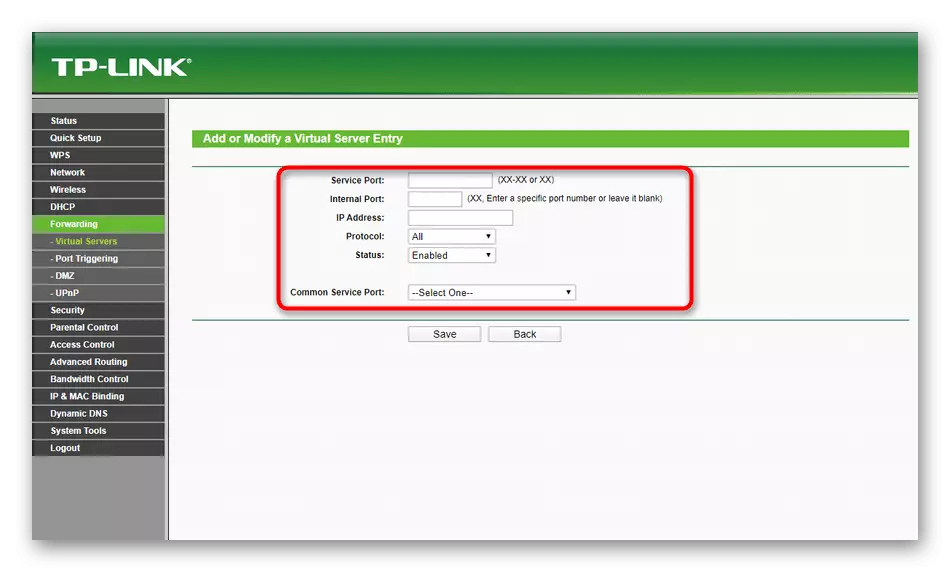

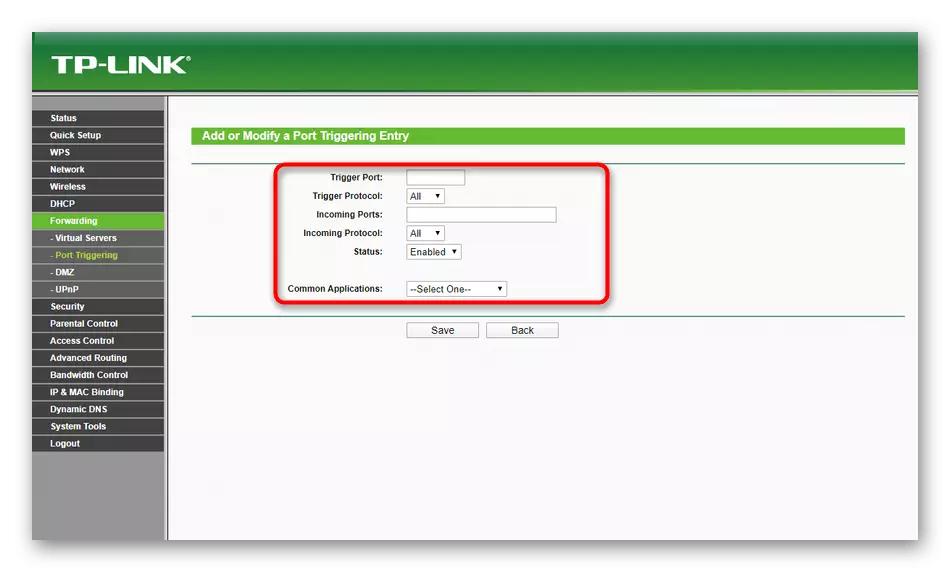

Cam 5: Gosodiadau Diogelwch
Nesaf yw'r gosodiadau diogelwch. Diolch iddynt, mae gweithredu rheolaeth rhieni yn bosibl, gosod hidlo traffig ac amddiffyniad yn erbyn ymosodiadau posibl at ddibenion hacio'r rhwydwaith. Gadewch i ni gymryd eu tro yn y ciw bob eitem sy'n gyfrifol am ddiogelwch llwybrydd TP-Link TL-wr940N.
- Yn yr adran "Diogelwch", dewiswch y categori cyntaf "Diogelwch Sylfaenol". Fel y gwelwch, mae'r rhagosodiad pob paramedr yn cael eu gweithredu yma. Nid ydym yn argymell eu newid heb angen, gan y gallai hyn effeithio ar sefydlogrwydd gweithrediad yr offer rhwydwaith.
- Nesaf, symudwch i ddiogelwch uwch. Yma, rhowch y cyfyngiad ar yr egwyl derbynneb pecyn. Yn ddiofyn, mae'n hafal i ddeg eiliad ac ystyrir ei fod yn optimaidd i atal ymosodiadau DOS. Gallwch amddiffyn eich hun rhag llifogydd pecynnau sy'n dod i mewn, gan gyfyngu ar y swm a drosglwyddir yr eiliad.
- Mae'r ddewislen "Rheolaeth Leol" yn ychwanegu rhestr o gyfeiriadau ffisegol dyfeisiau y mae mynediad i'r rhyngwyneb gwe ar gael ar eu cyfer. Ystyriwch y bydd angen i berchnogion y cyfrifiaduron hyn hefyd fynd i mewn i fewngofnodi a chyfrinair ar gyfer awdurdodi.
- Os ydych am gysylltu o bell â'r llwybrydd i'w ffurfweddu, gwiriwch fod Port 80 yn cael ei osod yn y ddewislen rheoli o bell i gael mynediad i'r rhwydwaith. Gosodwch y cyfeiriad IP 255.255.2555.255 os ydych am i unrhyw PC i gysylltu o bell â'r llwybrydd, yn flaenorol yn gollwng y porthladd cyfatebol.
- Mae'r adran "Rheoli Rhieni" yn dangos rheolau rheolaeth rhieni. Eu gweithred yw bod y ddyfais yn gyntaf wedi'i nodi, yna gosodir cyfyngiad mynediad i rai safleoedd ar ei gyfer ac mae'r amserlen yn cael ei dewis ar gyfer hyn yw'r rheol a bydd yn gweithredu. Yn yr un modd, gall y tabl ychwanegu nifer digyfyngiad o gyfrifiaduron a dyfeisiau symudol, gan wybod dim ond eu cyfeiriad MAC.
- Mae hidlo offer yn digwydd drwy'r ddewislen "Rheoli Mynediad". Yma rydych chi'n actifadu'r rheol hon, yn dewis ei hymddygiad ac yn ychwanegu targedau.
- Fel gwesteiwr, mae angen i chi ddewis y llwybrydd presennol fel bod y rheolau ar ei gyfer yn cael eu defnyddio'n awtomatig.
- Gall y nod fod yn URL y safle. Mae angen ei arysgrifio yn y ddewislen darged.
- Ar ôl hynny, dim ond i sefydlu amserlen y mae'n parhau i fod. Yn "Atodlen" ar gyfer y clic hwn ar y botwm "Ychwanegu Newydd".
- Gosodwch y disgrifiad o'r Atodlen, dewiswch ddyddiau ac amserau pan fydd yn gweithredu. Peidiwch ag anghofio i arbed pob newid ar unwaith.
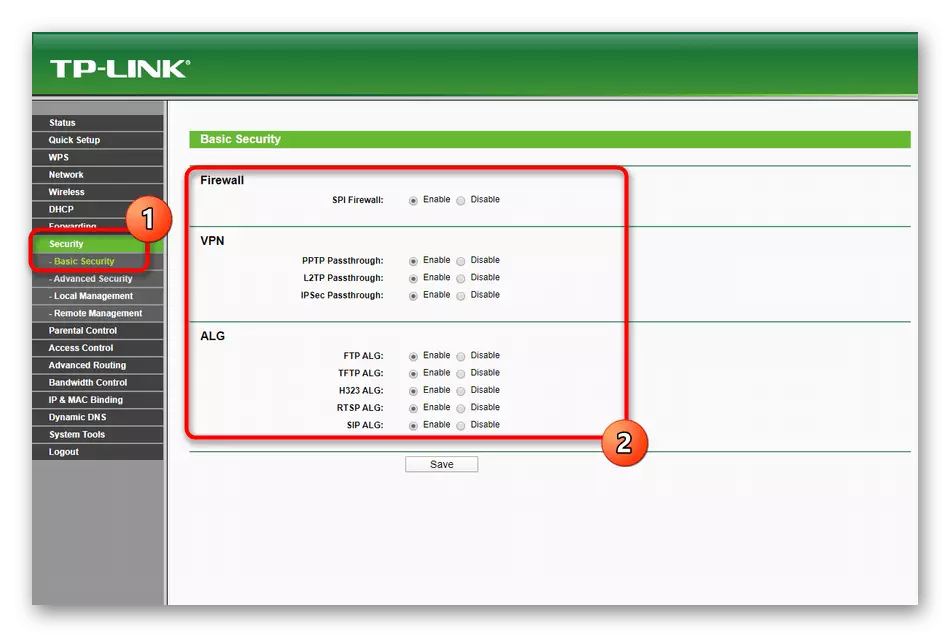

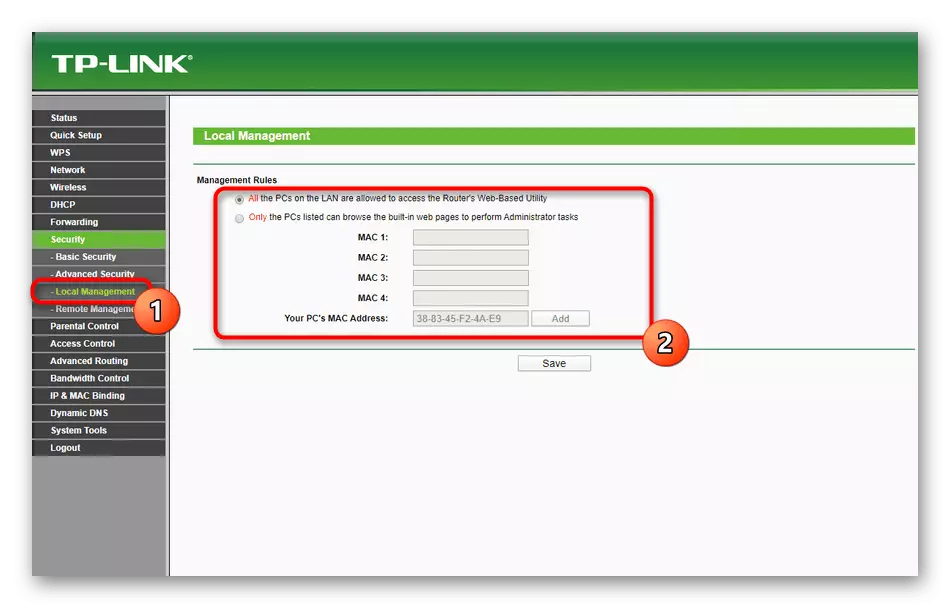
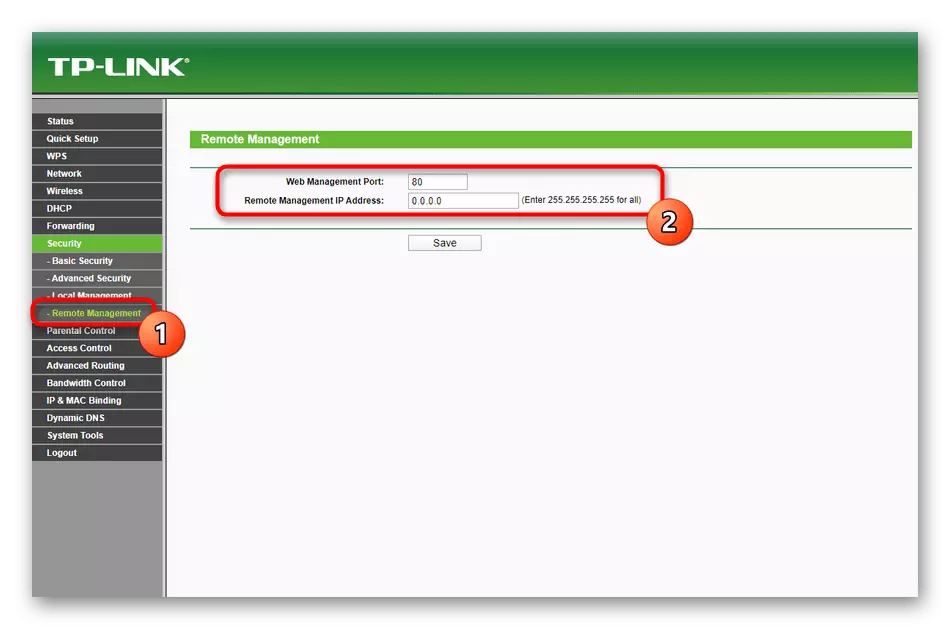





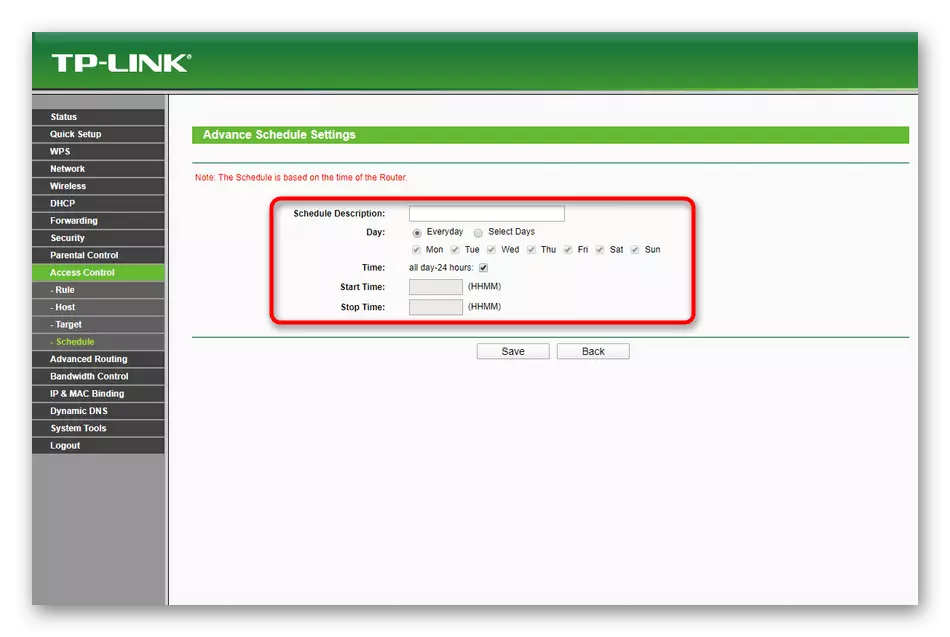
Cam 6: Offer System
Bydd ein deunydd heddiw yn cwblhau'r llwyfan gyda gosodiadau system y llwybrydd dan sylw. Mae apêl i rai ohonynt yn angenrheidiol mewn rhai achosion yn unig, ond byddwn yn siarad amdanynt nawr fel nad oedd gennych unrhyw gwestiynau yn eu dyfodol yn y dyfodol.
- Trwy'r adran offer system, agorwch y categori cyntaf "Lleoliadau Amser". Mae angen gosod yr amser iawn yn y sefyllfaoedd hynny lle'r oeddech yn gosod amserlenni ar gyfer y rheolau yn flaenorol, yn ogystal â phe bai angen, edrych ar ystadegau defnydd y ddyfais.
- Yna symudwch i ddiagnostig. Mae'r offeryn system yn eich galluogi i wirio gallu gweithio'r llwybrydd gan ddefnyddio unrhyw IP neu enw parth ar gyfer hyn. Er enghraifft, gallwch fynd i mewn i Google.com i ddeall a yw'r llwybrydd yn cael ei gyfnewid gyda'r pecynnau safle a pha oedi sy'n digwydd.
- Trwy uwchraddio cadarnwedd, gallwch lawrlwytho ffeil cadarnwedd llwybrydd newydd, ar ôl ei lawrlwytho o'r safle swyddogol. Nid yw fersiynau wedi'u diweddaru bellach yn gadael, felly roeddent yn wynebu'r dasg o fflachio defnyddwyr yn unig sy'n cynnal arbrofion gyda gweithrediad y ddyfais.
- Os ar ôl gosod y llwybrydd mae'n gweithio'n anghywir neu os penderfynwch ei ddychwelyd i'r Wladwriaeth Ffatri, defnyddiwch y fwydlen diffygion ffatri. Yno, cliciwch ar y botwm "Adfer" ac arhoswch am gyflawni'r broses hon.
- Ymhlith y rhestr o offer system yn y rhyngwyneb gwe mae modd i greu ffeil wrth gefn. Bydd hyn yn ddefnyddiol yn y sefyllfaoedd hynny lle rydych yn creu rheolau diogelwch yn flaenorol neu wedi newid paramedrau'r rhwydwaith lleol ac yn ofni eu colli. Cliciwch ar "Backup" i achub y ffeil, ac os oes angen, ei lawrlwytho drwy'r un fwydlen.
- Os nad oes mynediad corfforol uniongyrchol i TP-Link TL-wr940N, gallwch ailgychwyn y llwybrydd drwy'r rhyngwyneb gwe yn yr ailgychwyn bwydlen a ddynodwyd yn arbennig.
- Rydym yn eich cynghori i roi sylw i'r "cyfrinair" categori. Trwy hynny, mae data awdurdodi yn newid. Ar gael i greu enw defnyddiwr newydd a neilltuo cyfrinair i fynd i mewn i'r ganolfan rhyngrwyd. Byddwch yn ofalus: Os bydd y allwedd mewngofnodi a mynediad yn cael ei anghofio, bydd yn bosibl adfer gwerthoedd safonol yn unig trwy ailosodiad llawn y llwybrydd i'r wladwriaeth ffatri.


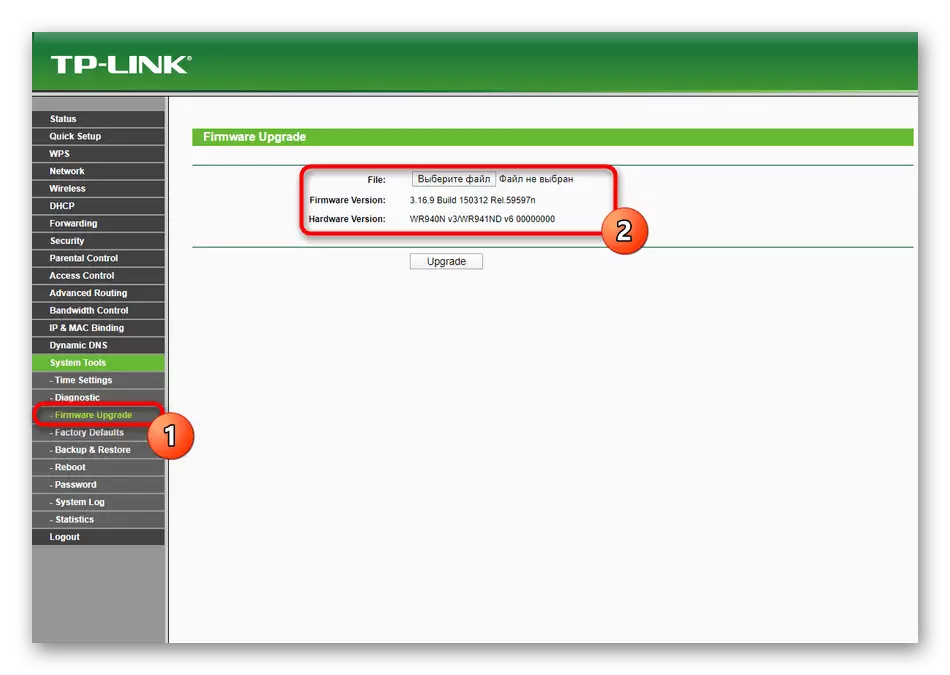
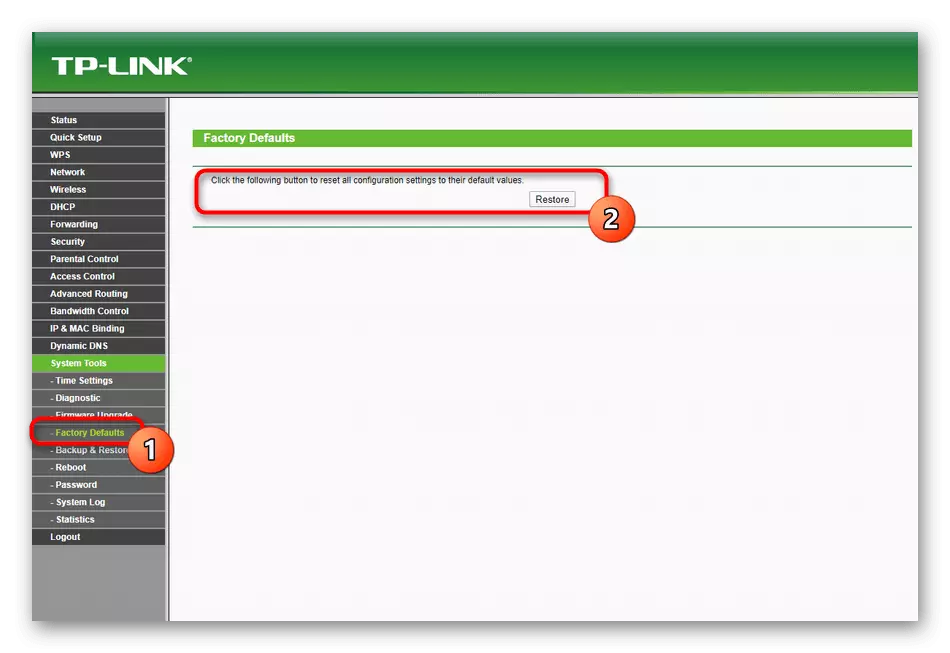



Roedd yr holl wybodaeth am ryngweithio â'r TP-Link TL-WR940N rhyngwyneb gwe. Gallwch arbed y cyfarwyddyd hwn a chael gafael arno yn y sefyllfaoedd hynny lle ceir yr angen i newid unrhyw leoliadau llwybrydd.
